Cara Reset Windows 10 Tanpa Kehilangan Data
Cara Reset Windows 10 Tanpa Kehilangan Data
Reset merupakan kegiatan yang bisa Anda gunakan untuk mengembalikan pengaturan dan kondisi secara keseluruhan agar dapat kembali ke sistem awal. Nantinya semua tampilan akan tampak seperti semula saat baru digunakan. Namun hal ini tidak serupa seperti Install Ulang pada komputer.
- Ketik Reset this PC pada bagian taskbar
- Buka program yang ditampilkan
- Masuklah di bagian Recovery
- Klik pada tombol Get Started di bagian bawah Reset this PC
- Klik pada menu Keep My Files ketika muncul kotak dialog baru
- Klik tombol Next untuk melanjutkan proses reset
- Klik Reset untuk memulainya
- Tunggu selama beberapa menit sampai proses reset selesai
Cara Reset Windows 10 Menggunakan Boot
Beberapa orang juga terkadang memilih untuk menggunakan boot ketika hendak melakukan reset pada komputernya. Namun cara ini sebenarnya kurang direkomendasikan ketika Anda masih tidak begitu paham dengan Langkah-langkahnya. Pasalnya akan beresiko kehilangan data atau resiko buruk lain.
- Masukkan DVD instalasi Windows ke laptop atau computer
- Atur booting ke DVD melalui BIOS
- Pilih menu Repair your Computer setelah masuk ke kotak instalasi
- Bukalah menu Troubleshoot
- Klik pada menu Reset This PC
- Klik pada menu Keep My Files ketika muncul kotak dialog baru
- Klik tombol Next untuk melanjutkan proses reset
- Klik Reset untuk memulainya
- Tunggu selama beberapa menit sampai proses reset selesai
Cara Reset Windows 10 Lewat Menu Settings
Anda bisa menggunakan menu Settings jika ingin melakukan reset Windows 10 dengan mudah. Banyak orang lebih cenderung untuk memilih cara ini karena diakui meminimalkan resiko kehilangan data sehingga relatif aman sekalipun mencobanya sendiri.
- Masuklah ke menu Settings
- Klik pada menu Update & Security di bagian paling bawah
- Pilih pada menu recovery sebelah kiri
- Klik pada opsi Get Started di bagian menu Reset this PC
- Pilih menu Keep My Files agar tidak menghapus data dalam PC
- Klik tombol Next untuk melanjutkan
- Klik tombol Reset di bagian bawah
- Tunggu sampai proses reset selesai
- Klik pada tombol Continue
- Lakukan reinstall pada aplikasi yang dibutuhkan
Cara Reset Windows 10 Lewat Menu Sign In
Anda juga bisa menggunakan cara satu ini untuk melakukan reset dengan masuk ke menu sign in yang ada pada PC. Langkah satu ini biasanya dipilih ketika pengguna tidak bisa mengakses Settings akibat serangan virus atau file mengalami corrupt. Berikut beberapa caranya:
- Tekan pada tombol Windows + L
- Tahan pada tombol Shift pada keyboard
- Klik tombol Power
- Pilih pada menu Restart
- Tunggu sampai masuk ke halaman Windows Recovery Environment
- Klik pada menu Troubleshoot saat jendela Choose an Option muncul
- Pilih pada menu Reset this PC
- Pilih Keep My Files agar tidak menghapus data dalam PC
- Klik tombol Next
- Klik tombol Reset di bagian bawah
- Klik pada tombol Continue
- Tunggu sampai proses reset selesai
Beberapa cara reset Windows 10 tanpa kehilangan data di atas bisa Anda praktekkan dengan mudah agar segala dokumen tidak akan hilang. Pasalnya banyak pengguna PC mengalami hal tersebut sehingga kesulitan untuk mengembalikannya kembali.